- DirectX-version ja toimintotason tarkistamisen vaiheet
- Borderlands 3 DX11 -ominaisuustason 10 tarvittavan virheen korjaaminen
- 1. Suorita peli erillisellä grafiikkakortilla
- 2. Päivitä näytönohjain
- 3. Päivitä grafiikkaohjain Laitehallinnan kautta
- 4. Korjaa ja korjaa DirectX Runtime
- 5. Asenna Windows 7:n alustapäivitys (KB2670838)
2019’s Borderlands 3 on toimintaroolipeli ensimmäisen persoonan ammuntavideopeli, joka on jatkoa vuoden 2012 Borderlands 2:lle. Pelin on kehittänyt Gearbox Software ja julkaissut 2K Games. Se on saatavilla Windows-, PS4-, Xbox One-, Google Stadia- ja Macintosh-alustoille. Nyt jotkut BL3 PC-soittimet ovat raportoi Redditissä että Borderlands 3 näyttää DX11:n ominaisuustaso 10 tarvitaan virhe. Jos kohtaat myös saman ongelman, tarkista alla olevat vianetsintätavat korjataksesi sen oikein.
Mainitusta virheestä puhuminen joskus saattaa näyttää siltä DX11:n ominaisuustaso 10.0 vaaditaan moottorin käyttämiseen Windows-järjestelmässäsi. Tämä virhe ilmenee useimmiten aina, kun järjestelmässä ei ole oikeaa Direct3D-laitteiston ominaisuustaso jota pelimoottori vaatii. Tämä tarkoittaa, että sovellusmoottori ei voi käyttää Direct 3D Feature Level -versiota 10.0 tai uudempaa Windows-tietokoneellasi. Muista, että Windows, näytönohjaimet ja DirectX päivitetään.

Jos DirectX-, Windows- ja grafiikkaohjaimet päivitetään kokonaan, näytönohjaimessa voi olla ongelmia, jotka eivät täytä odotettuja järjestelmävaatimuksia sovellusmoottorin suorittamiseksi. Muistaakseni DirectX on kokoelma Microsoftin sovellusten ohjelmointirajapintoja (API), jotka käsittelevät useita grafiikkaan liittyviä tehtäviä, kuten peliohjelmointia ja multimediaa. API-kokoelma tarjoaa DX-yhteensopivia ohjelmia laitteistokiihdytetyllä multimediatuella.
DirectX-version ja toimintotason tarkistamisen vaiheet
Jos et tiedä, onko DirectX asennettu Windowsiin vai ei tai mikä on versio, tarkista seuraavat vaiheet:
- Lehdistö Windows + R näppäimistön painiketta avataksesi Suorita-valintaikkunan.
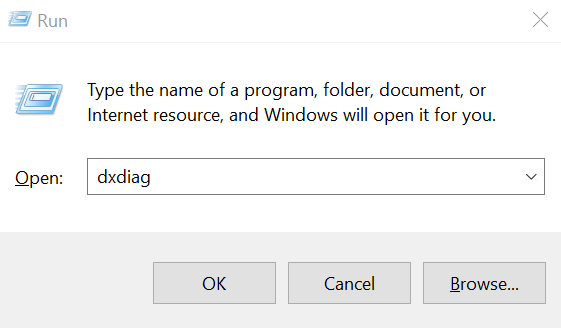
Mainokset
- Kirjoita nyt dxdiag ja paina Enter.
- Voit nähdä DirectX versio Järjestelmä-välilehden alla.
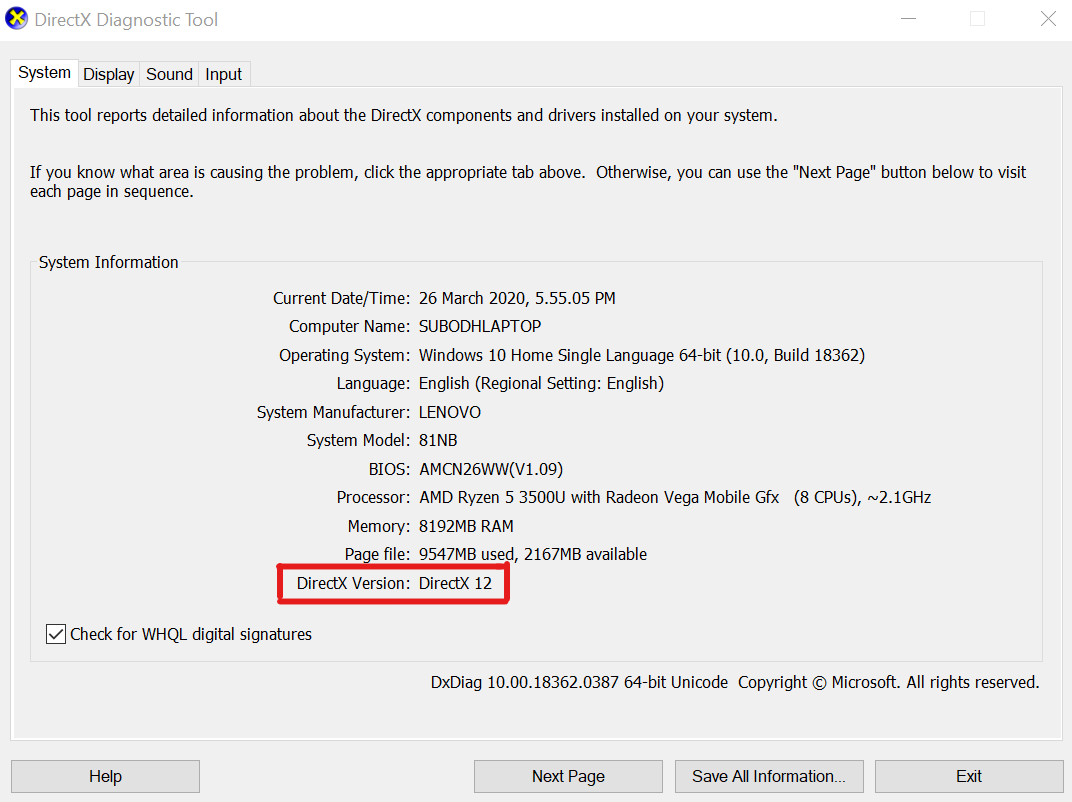
- Kun olet tarkistanut version, napsauta sitten Näyttö -välilehti.

- Oikeassa yläkulmassa näet Ominaisuustasot tiedot alla Kuljettajat kategoria.
Mainos
Jos ominaisuustasot eivät näy, sinun on tarkistettava joitain alla olevista asioista:
- Tarkista asennetun näytönohjaimen versio. On päivitettävä.
- Windows-käyttöjärjestelmä tulee päivittää uusimpaan versioon.
- Varmista, että näytönohjain tukee ominaisuustasoa 10.0 tai uudempaa.
Borderlands 3 DX11 -ominaisuustason 10 tarvittavan virheen korjaaminen
Kun olet noudattanut ja suorittanut kaikki yllä mainitut tehtävät, voit nyt jatkaa alla oleviin varsinaisiin vianmääritysvaiheisiin korjataksesi BL3 DirectX 11:n ominaisuustaso 10.0, joka vaaditaan moottorivirheen suorittamiseksi. Hyppääkäämme siis asiaan ilman pitkiä puheita.
Mainokset
1. Suorita peli erillisellä grafiikkakortilla
Jos saat DirectX-virheen tietokoneellesi/kannettavallesi, käytät todennäköisesti sekä sisäänrakennettua että erillistä näytönohjainta. Siksi joskus käynnissä oleva sovellus tai peli ei pysty tunnistamaan ulkoista erillistä näytönohjaintasi ja sen ohjaimia oikein.
- Avaa näytönohjaintyökalu > Valitse Suorita näytönohjaimen kanssa.
- Valitse Suorituskykytila tai erillinen näytönohjain. (Jos toimii täydellisesti, aseta se pysyvästi)
- Klikkaa Vaihda oletusgrafiikkaprosessori ja valitse oletusnäytöksi oma näytönohjain.
2. Päivitä näytönohjain
Useimmissa tapauksissa grafiikkaintensiiviset sovellukset tai pelit eivät välttämättä toimi kunnolla vanhentuneen näytönohjaimen vuoksi. Muista siis päivittää vastaava näytönohjain joko virallisella sivustolla tai apuohjelmalla. Muista päivittää Nvidian näytönohjainten käyttäjät tietokoneesi GeForce Experience -sovelluksen Nvidian viralliselta sivustolta täältä.
Samaan aikaan AMD-näytönohjaimen käyttäjät voivat päivittää näytönohjaimet AMD-tuesta täältä.
Mainokset
3. Päivitä grafiikkaohjain Laitehallinnan kautta
Jos et tiedä kuinka asentaa tai päivittää näytönohjainta Windowsissa, voit myös suorittaa joitain helppoja tehtäviä.
- paina Windows-painike näppäimistöllä avataksesi Aloitusvalikko.
- Kirjoita nyt Ohjauspaneelin Laitehallinta ja näet ensimmäisen hakutuloksen.
- Napsauta sitä avataksesi Laitehallinnan käyttöliittymän.
- Vieritä alas kohtaan Näyttösovittimet > laajenna avattava valikko.
- Napsauta hiiren kakkospainikkeella näytönohjaimen tietoja > Napsauta ja valitse Päivitä ohjain.
- Napsauta sitten Etsi päivitettyä ohjainohjelmistoa automaattisesti. (Vaatii Internet-yhteyden)
- Jos verkossa on saatavilla uusi ohjainpäivitys, järjestelmä asentaa sen automaattisesti ja myös tietokone käynnistyy uudelleen. (ÄLÄ KYTKE SAMMUTA tämän prosessin aikana ja käynnistä uudelleen)
- Kun olet valmis, suorita Borderlands 3 -peli ja tarkista ongelma.
4. Korjaa ja korjaa DirectX Runtime
Vaikka DirectX Runtime -paketti ei hajoa helposti tai useimmiten, on parempi asentaa tai korjata DirectX Runtime uudelleen tietokoneellesi varmistaaksesi, toimiiko kaikki hyvin vai ei.
- Mene virkamiehen luo Microsoft DirectX End-User Runtime Web Installer sivu.
- Klikkaa ladata painike > Napsauta asennusohjelmaa avataksesi asennusliittymän (Ohjattu asennus).
- Hyväksy sopimus ja napsauta Seuraava > Suorita asennus loppuun noudattamalla näytön ohjeita.
- Käynnistä nyt järjestelmä uudelleen ja käynnistä BL3-peli tarkistaaksesi, onko tietty ongelma ratkaistu vai ei.
5. Asenna Windows 7:n alustapäivitys (KB2670838)
Jos käytät Windows 7 -versiota tietokoneellasi, sinun tulee asentaa Windows 7:n alustapäivitys, joka sisältää KB2670838:n. Se mahdollistaa DirectX 11 Feature Level 10.0:n, mutta se on saatavana valinnaisena päivityksenä. Joten luultavasti olet jäänyt paitsi tämän päivityksen asentamisesta. Mene vain Microsoftille Windows 7:n alustan päivitys -linkki tästä ja lataa se. Kun olet valmis, asenna myös tämä päivitys ja käynnistä järjestelmä uudelleen tehdäksesi muutokset.
Siinä se, kaverit. Oletamme, että tämä vianetsintäopas on ollut sinulle melko hyödyllinen ja DX11-ominaisuustason 10 tarvittava virhe on nyt korjattu. Jos haluat lisätietoja, voit kommentoida alla.
